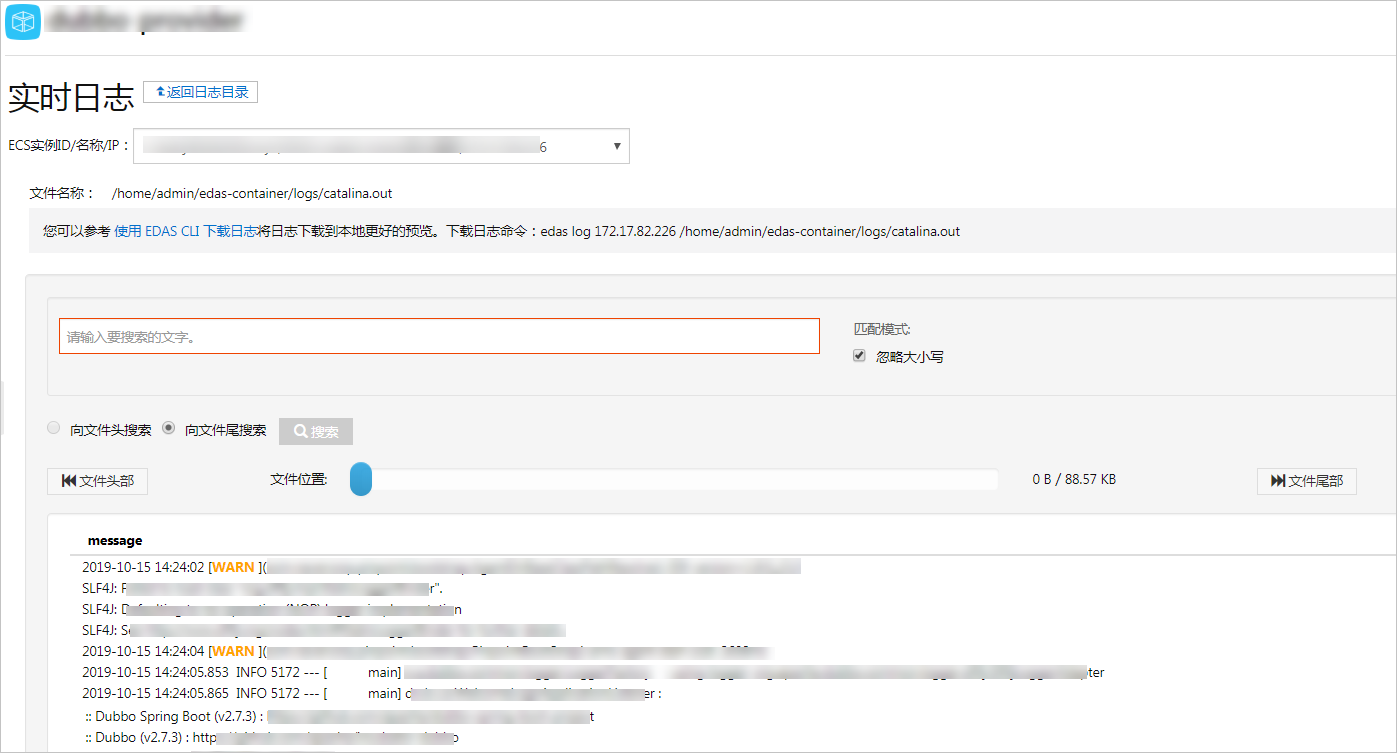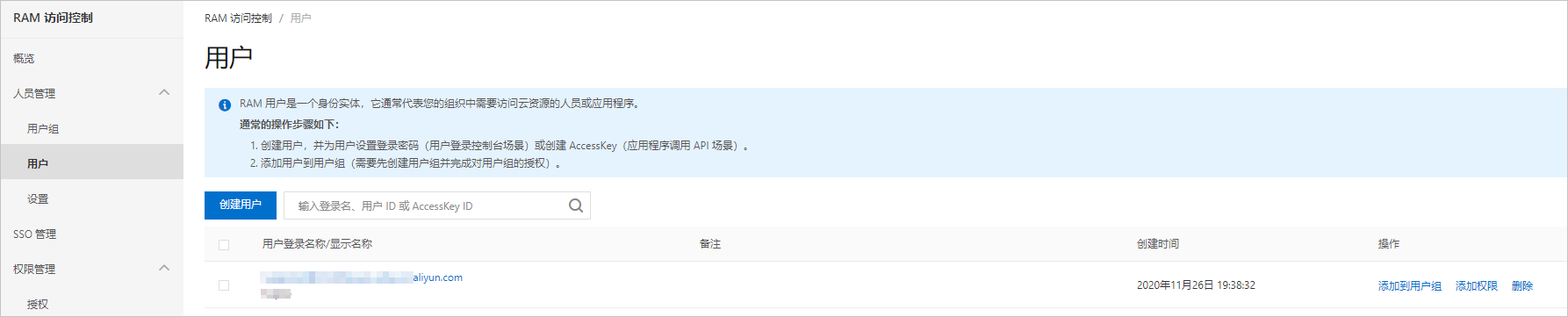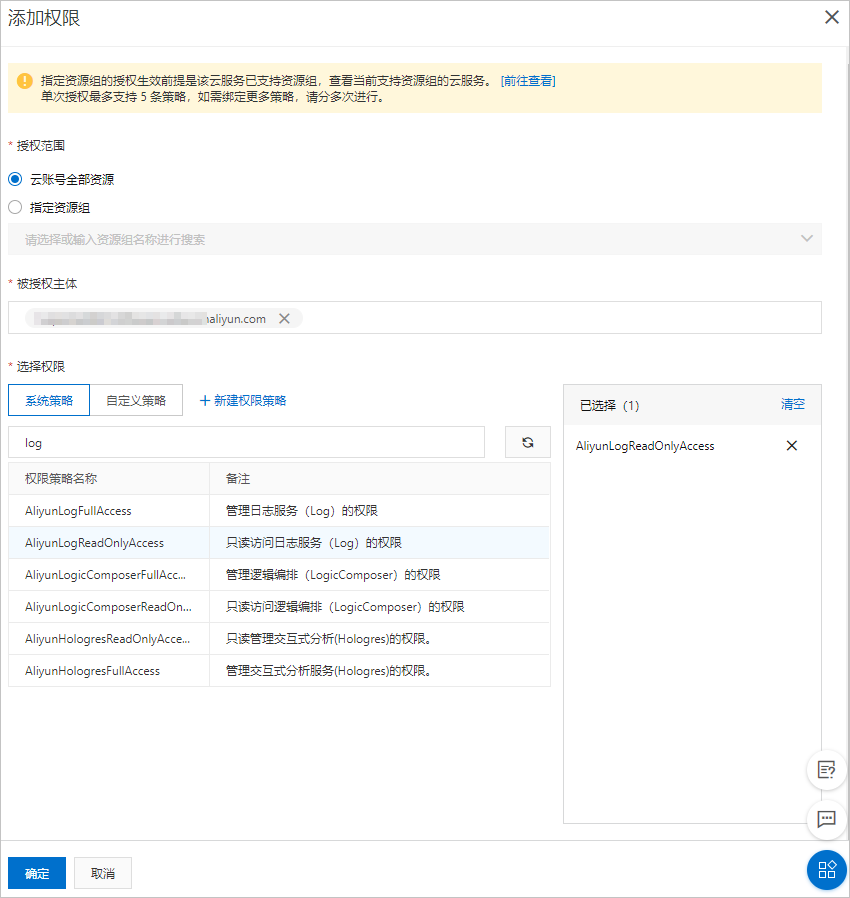當您的應用出現異常情況的時候,可以通過查看實例和應用級別的日志來排查問題。EDAS提供了日志目錄收藏、日志查看、日志搜索的功能。
收藏日志目錄
日志目錄頁面包含EDAS相關的默認日志目錄,您可以收藏(添加)應用日志目錄。收藏日志之后即可查看該目錄下的實例日志,詳情請參見查看實例日志。
在收藏日志目錄時還可以將該目錄添加到日志服務,以便在日志搜索頁面查看和搜索該目錄下的應用日志。
- 登錄EDAS控制臺。
- 在左側導航欄選擇。
- 在應用列表頁面選擇地域和命名空間,在集群類型下拉列表中選擇容器服務/Serverless K8s集群,然后單擊目標應用名稱。
- 在應用詳情頁面的左側導航欄選擇,然后在日志目錄頁面單擊+ 添加在線查看。
- 在添加在線查看對話框中輸入應用日志目錄,然后單擊添加。
輸入應用日志目錄時,請遵循以下要求:
- 此目錄必須在/home/admin目錄下。
- 完整目錄中必須包含log或者logs。
- 目錄最后必須以斜杠/結尾,表示添加的是一個文件夾。
查看實例日志
在收藏了應用日志后,可以查看實例和應用級別的日志。
- 在應用詳情頁面左側導航欄中選擇。
- 在日志目錄頁面單擊日志目錄左側的展開按鈕,然后在展開的日志文件列表的操作列單擊在線查看。

說明 日志框架配置的文件下的日志文件除了可以查看日志詳細信息,還可以修改該日志文件的級別。 日志級別由低到高依次為:TRACE、DEBUG、INFO、WARN和ERROR。修改后,系統會將所設置的級別及更高級別的日志顯示在頁面下方。
- 在實時日志頁面頂部單擊ECS實例ID/名稱/IP右側的下拉箭頭,選擇實例,查看該實例中的日志詳細信息。
在頁面右下角單擊開啟實時追加,可以一直加載文件的最新追加內容(類似于tailf命令的效果)。
為RAM用戶授予日志服務權限
如果您是RAM用戶,需要通過子賬號使用日志服務(包括將日志目錄或文件添加到日志服務和查看應用日志和分布式搜索),還需要由云賬號(主賬號)在訪問控制RAM中為RAM用戶授權。操作步驟如下:
- 使用云賬號登錄RAM訪問控制控制臺。
- 在左側導航欄中單擊用戶,然后在用戶頁面的用戶列表中找到您要授權的RAM用戶,如doctest,在操作列單擊添加權限。
- 在添加權限頁面選擇權限下面的系統權限策略右側的文本框輸入log,單擊AliyunLogReadOnlyAccess將該權限添加到右側列表中,單擊確定。
說明 被授權主體會默認加載,無需設置。如果您需要同時給多個RAM用戶授權,在被授權主體下面的文本框通過關鍵字搜索并添加。
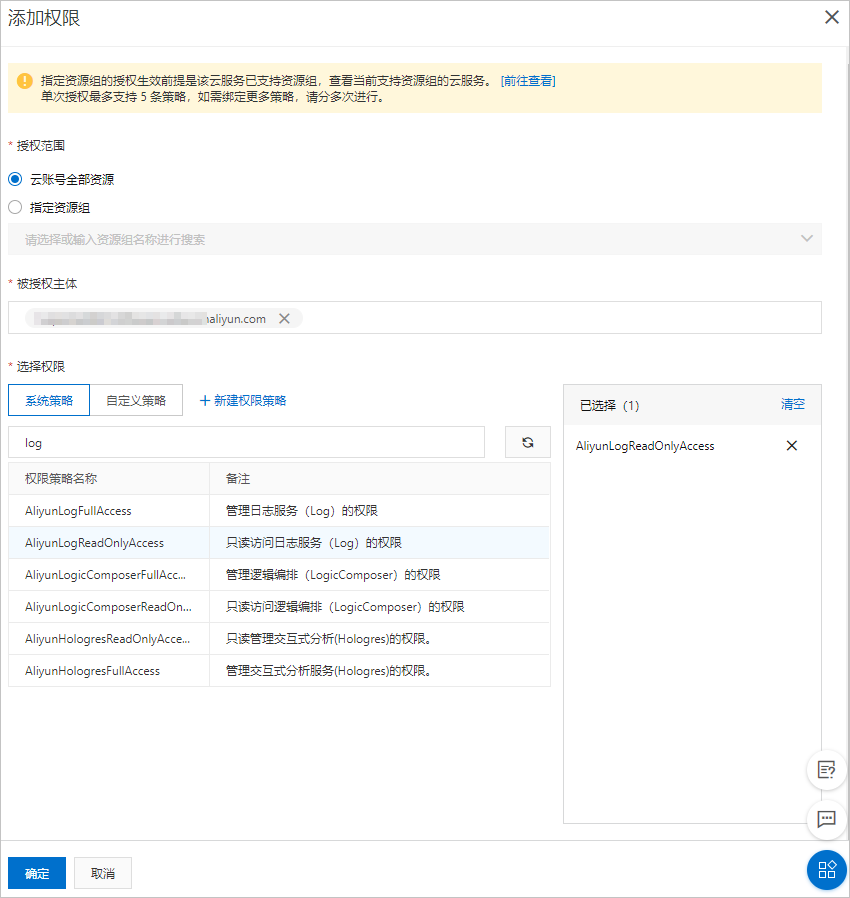
- 在授權結果頁面查看RAM用戶和被授權的權限,確認無誤后,單擊完成。
取消收藏日志目錄
取消收藏日志目錄即移除指定的應用日志目錄。移除后,該日志目錄將不再顯示在日志目錄頁面上,也不能再查看該目錄下的實例日志,但并不會刪除實際的日志目錄及文件。
- 在日志目錄頁面選中某個日志目錄,然后單擊取消收藏。
- 在取消收藏日志目錄對話框中,確認要取消收藏的日志目錄,選擇是否并從日志服務中移除,單擊確定。
- 如果未從日志服務中移除,則可以查看該目錄下的原有應用日志。
- 如果從日志服務中刪除,則不能再查看該目錄下的應用日志。